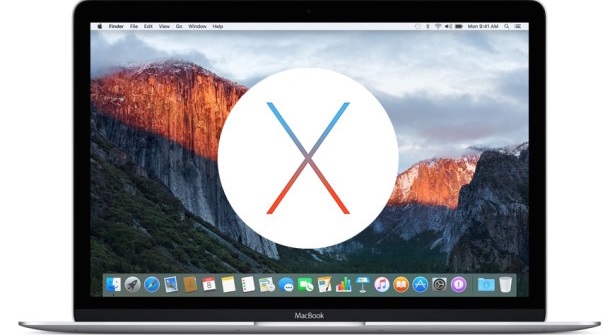
Възстановете забравена парола за wifi в Mac OS X с помощта на командния ред
Когато някое устройство се свърже с WiFi мрежа, тогава паролата за WiFi се запазва в това устройство за известно време, докато това устройство остане свързано с тази мрежа. И този WiFi PIN може да бъде извлечен от това устройство. И това може да бъде много полезно, когато забравите вашата WiFi мрежа и искате да знаете паролата на тази WiFi мрежа. Така че в този случай можете да възстановите тази парола или от компютър с Windows, или от Mac OS X. И това може да стане, като следвате пълното ръководство, което обсъдихме по-долу, и можете да възстановите забравената парола с това.
Как да възстановите забравена парола за WiFi в Mac OS X
Методът е много прост и в Mac OS X PC може да се направи без използване на инструмент на трета страна и само с няколко прости стъпки и в android само с приложение, което ще ви позволи да видите паролата за WiFi на текущата мрежа, към която вашето устройство в момента е свързан. Така че разгледайте стъпките по-долу.
Стъпки за възстановяване на забравена парола за WiFi в Mac OS X:
1. Първо на вашия компютър натиснете бутона на клавиатурата Command+ Space и това ще отвори Spotlight.
2. Сега въведете Keychain Access и след това кликнете върху него.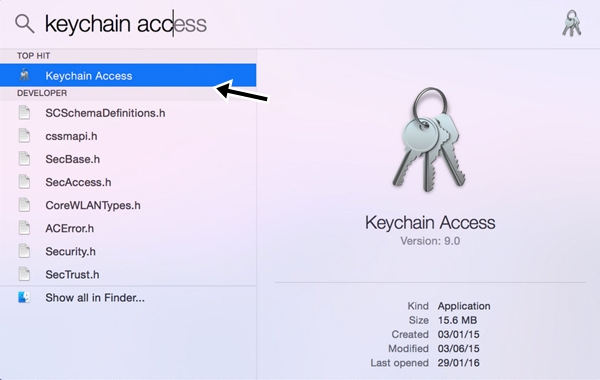
3. Сега щракнете върху Локални елементи в левия панел и след това щракнете с десния бутон върху паролата за мрежата на летището там, което е вашата връзка.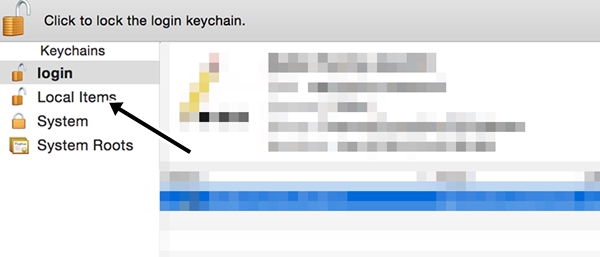
4. Сега кликнете върху получаване на информация там.
5. Сега в следващия раздел, който се отваря, ще видите името на вашата мрежа и след това щракнете върху Покажи паролата там и след това преминете към следващата стъпка.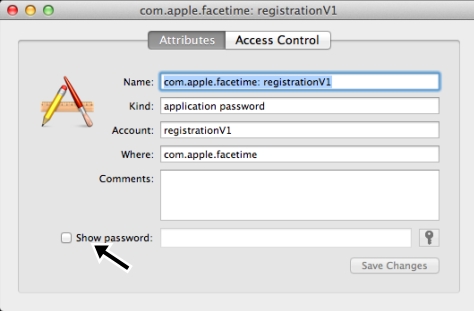
6. Сега ще бъдете помолени да въведете администраторската парола, просто въведете, за да потвърдите и след това просто щракнете върху бутона OK там.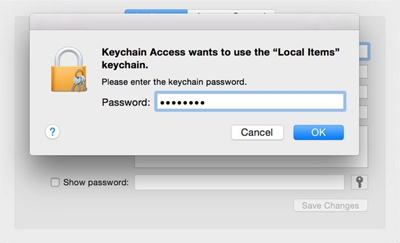
7. Това е всичко и сте готови, сега ще получите паролата за WiFi там на мрежата, към която е свързано вашето устройство.
И така, това за това как да възстановите забравена парола за WiFi в Mac OS X. С тези методи можете лесно да намерите паролата за WiFi на мрежата, към която вашият Mac е свързан в момента и не знаете или забравите паролата за WiFi на тази мрежа . Така че просто възстановите паролата с помощта на този трик. Надявам се да ви хареса този страхотен метод, споделете го и с други. Оставете коментар по-долу, ако имате някакви въпроси, свързани с обсъжданата по-горе дискусия.
